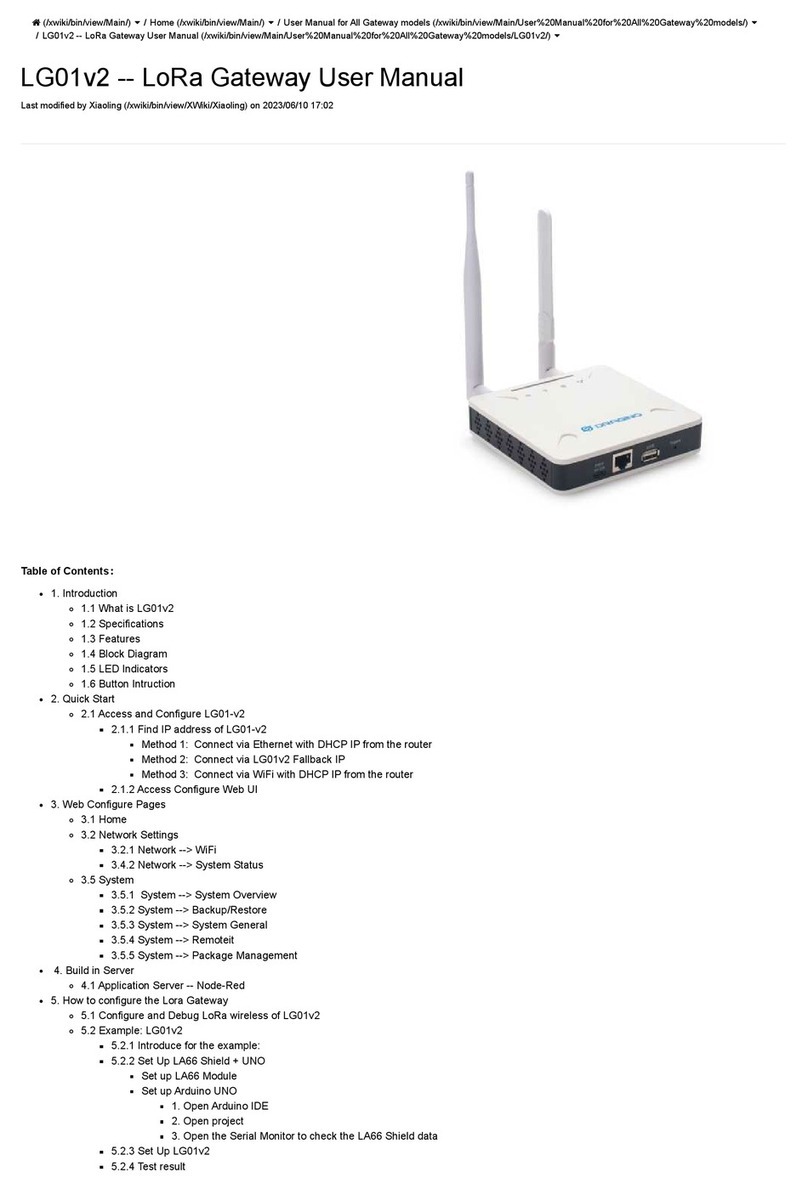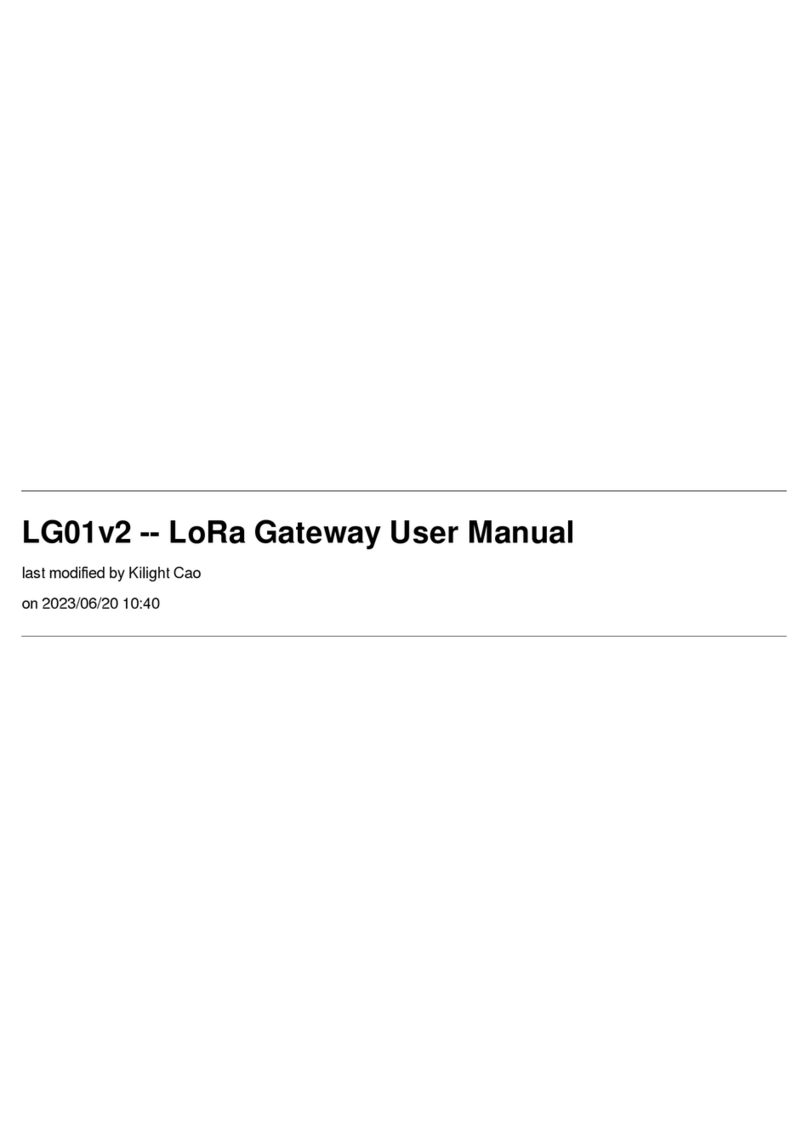www.dragino.com
LPS8 LoRaWAN Gateway User Manual 2 / 55
1.5 LPS8N Applications.....................................................................................................................9
1.6 LED Indicators.............................................................................................................................9
2Access and Configure LPS8N ...................................................................................................10
2.1 Find IP address of LPS8N ..........................................................................................................10
2.1.1 Connect via WiFi .............................................................................................................10
2.1.2 Connect via Ethernet with DHCP IP from router ............................................................10
2.1.3 Connect via WiFi with DHCP IP from router ...................................................................11
2.1.4 Connect via Ethernet with fall back ip ............................................................................11
2.2 Access Configure Web UI..........................................................................................................12
3Typical Network Setup............................................................................................................13
3.1 Overview ..................................................................................................................................13
3.2 Use WAN port to access Internet..............................................................................................13
3.3 Access the Internet as a WiFi Client..........................................................................................14
3.4 Use built-in 4G modem for internet access...............................................................................15
3.5 Check Internet connection........................................................................................................16
4Example: Configure as a LoRaWAN gateway ...........................................................................16
4.1 Create a gateway in TTN V3 Server..........................................................................................18
4.2 Configure LPS8N to connect to TTN v3.....................................................................................21
4.3 Configure frequency .................................................................................................................23
4.4 Add a LoRaWAN End Device.....................................................................................................24
5Web Configure Pages ..............................................................................................................27
5.1 Home ........................................................................................................................................27
5.2 LoRa Settings............................................................................................................................28
5.2.1 LoRa --> LoRa ..................................................................................................................28
5.2.2 LoRa --> ABP Decryption.................................................................................................29
5.3 LoRaWAN Settings....................................................................................................................30
5.3.1 LoRaWAN --> LoRaWAN..................................................................................................30
1.1.1 LoRaWAN --> Amazon AWS-IoT ......................................................................................30
5.3.2 LoRaWAN --> LORIOT......................................................................................................30
5.4 MQTT Settings..........................................................................................................................32
5.5 System ......................................................................................................................................33
5.5.1 System --> System Overview...........................................................................................33
5.5.2 System --> General ( login settings) ................................................................................33